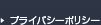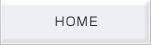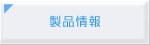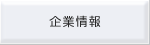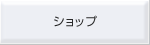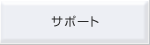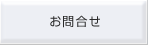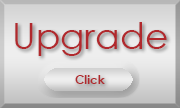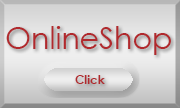HOME >Canvas / グラフィックソフト >ダウンロード
試用版のダウンロード
Canvas X (バージョン:20)
ご留意事項
- Canvas X 試用版は最大14日間の使用期限付きプログラムです。
- ダウンロードプログラムは試用版も製品版も同じプログラムです。
- 試用版と製品版に機能的な違いはありません。
- 初回ご利用時はインターネットへの接続が必要です。
 |
・Canvas X は64bit OS専用のソフトウェアです。 ・32bit OSではインストールを行うこともできません。ご注意ください。 |
ご利用手順
- 下記アイコンをクリックします。
- ダウンロードされたzipファイル内のエグゼファイル(.exe)を実行します。
- インストールウィザードが表示されます。ガイドに従いインストールを進めます。
- 初回起動時、ウィンドウの指示に従ってメールアドレス及びお名前・会社名等の登録を行います。
- 「試用版」か「ライセンスキー」の選択ウィンドウが表示されます。
◇試用版をご利用の際は、「Canvas X試用版」が選択されていることを確認の上、右下の「次へ」ボタンをクリックします。
【ご注意】試用版としてご利用の際は「購入」ボタンを押さずに「次へ」ボタンを押してください。
◇製品版をご利用の際(ご購入⇒ライセンスキーカード到着後)は、ライセンスキーを入力し「次へ」ボタンをクリックします。
 |
Canvas X サブスクリプションの初回利用時には、アクティベーション(ソフトウェアを使用開始するための手続き)が必要となりますが、プロキシ環境下にあるPCからはアクティベーションを行うことができずサブスクリプションをご利用いただくことができません。 企業・学校・公共等の組織・機関でご利用をお考えの場合、必ずご購入前にネットワーク管理者に、ご利用予定のPCがプロキシ環境下にないことをご確認いただくか、試用版で動作に問題がないことをご確認ください。 (試用版でご利用開始まで進めない場合サブスクリプションはお使いいただけません。) |
Canvas X geoをご購入のお客様はGIS版をダウンロードしてください。
リリースノート
リリースノートはこちらをご覧ください。
Canvas X pro
ご留意事項
- Canvas X pro 試用版は最大14日間の使用期限付きプログラムです。
- ダウンロードプログラムは試用版も製品版も同じプログラムです。
- 試用版と製品版に機能的な違いはありません。
- 初回ご利用時はインターネットへの接続が必要です。
 |
・Canvas X proは64bit OS専用のソフトウェアです。 ・32bit OSではインストールを行うこともできません。ご注意ください。 |
ご利用手順
- 下記アイコンをクリックします。
- ダウンロードされたエグゼファイル(.exe)を実行します。
- インストールウィザードが表示されます。ガイドに従いインストールを進めます。
- 初回起動時、ウィンドウの指示に従ってメールアドレス及びお名前・会社名等の登録を行います。
- 「試用版」か「ライセンスキー」の選択ウィンドウが表示されます。
◇試用版をご利用の際は、「Canvas X pro試用版」が選択されていることを確認の上、右下の「次へ」ボタンをクリックします。
【ご注意】試用版としてご利用の際は「購入」ボタンを押さずに「次へ」ボタンを押してください。
◇製品版をご利用の際(ご購入⇒ライセンスキーカード到着後)は、ライセンスキーを入力し「次へ」ボタンをクリックします。
 |
Canvas X pro 試用版の初回利用時には、アクティベーション(ソフトウェアを使用開始するための手続き)が必要となりますが、プロキシ環境下にあるPCからはアクティベーションを行うことができずご利用いただくことができません。 企業・学校・公共等の組織・機関でご利用をお考えの場合、必ずご購入前にネットワーク管理者に、ご利用予定のPCがプロキシ環境下にないことをご確認いただくか、試用版で動作に問題がないことをご確認ください。 (試用版でご利用開始まで進めない場合、オフラインのプログラムをご提供させていただきます。) |
Canvas X DRAW for macOS (バージョン:7)
ご留意事項
- Canvas Draw 試用版は最大14日間の使用期限付きプログラムです。
- ダウンロードプログラムは試用版も製品版も同じプログラムです。
- 試用版と製品版に機能的な違いはありません。
- 初回ご利用時はインターネットへの接続が必要です。
利用手順 (対応macOS: Ventura/Monterey/BigSur/Catalina)
- 下記アイコンをクリックしてください
- ダウンロードされる「canvas-x-draw-7089-mac-x64-ja.dmg」を実行してください。
- 実行後インストールのウィザードが表示されますので画面の指示に従いインストールを行ってください。
- プログラムを実行し表示されるウィンドウ内の「試用します」を選択してください
インストール後のご利用について
- Canvas Draw 試用版の初回ご利用時は、インターネットを介したCanvasID(旧acdID)登録が必要です。
- セキュリティ環境により、登録が完了できない状態が確認されております。
リリースノート
リリースノートはこちらをご確認ください。